Od 25.08 nie będzie możliwe logowanie do Millenetu z wersji przeglądarki, z której teraz korzystasz. Zaktualizuj przeglądarkę na swoim urządzeniu i korzystaj z bankowości internetowej wygodnie i bezpiecznie.
Zaktualizuj przeglądarkęЩо ви побачите на екрані після входу на рахунок
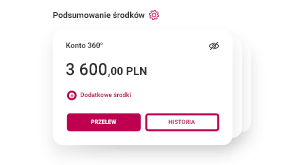
Підсумок коштів, тобто ваші гроші з усіх рахунків
Сума завжди вказується в злотих. Поруч з нею знаходяться ваші заощадження на ощадних рахунках і депозитах, а на наступній плитці ви можете побачити кошти з ваших рахунків в інших банках.
Ви хочете зробити переказ? Ви натискаєте ЗРОБИТИ ПЕРЕКАЗ..
Ви хочете перевірити історію транзакцій? Ви натискаєте ІСТОРІЯ.
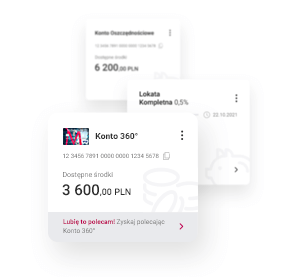
Мої продукти, тобто ви можете побачити все відразу
Кожен квадрат — це група продуктів, наприклад, ваші рахунки, картки чи ощадні рахунки.
У кожному квадраті у вас є три крапки у верхньому правому куті. Це швидкий перехід до деталей та послуг.
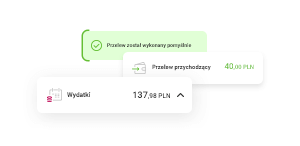
Події – це ваші перекази та витрати, упорядковані як у календарі
Тут ви побачите, що відбувається на вашому рахунку, картках та інших продуктах. Якщо ви хочете перевірити операцію, просто натисніть на неї.
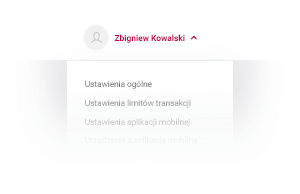
Налаштування знаходяться поруч із вашим ім’ям та прізвищем
Наведіть курсор і перегляньте меню. Щоб змінити ліміти транзакцій, виберіть Загальні налаштування, а потім – Ліміти та безпека.
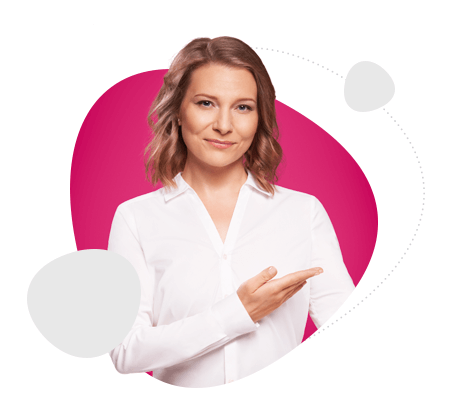
Хочете, щоб порадник проводив вас по екрану?

- Клацніть синю підказку внизу екрана та виберіть Швидка довідка на екрані
- Дотримуйтесь інструкцій, щоб зв’язатися з нашим консультантом
- Готово! Консультант бачить ваш екран і за допомогою курсору покаже вам, де клацнути, щоб вирішити вашу проблему
Ви робите багато речей швидко через інтернет
Усю важливу інформацію про свій рахунок ви можете побачити відразу після входу, а решта знаходиться в меню.
-
Де я можу побачити транзакції в моєму рахунку?
У розділі Підсумок коштів виберіть кнопку Історія. Якщо у вас є кілька поточних рахунків, виберіть їх зі списку, щоб переглянути історію.
Ви також можете перейти до історії транзакцій з кожного квадрата в розділі Мої продукти. Натисніть на квадрат, а потім виберіть вкладку Історія.
Все, що відбувається у вашому рахунку, також видно в розділі «Події».
-
Як перевірити, скільки грошей на моєму рахунку?
Якщо у вас лише один рахунок, ви побачите свій баланс у розділі Підсумок коштів.
Якщо у вас кілька рахунків, у розділі Підсумок коштів ви побачите суму всіх ваших поточних рахунків у злотих. Ви можете перевірити баланс окремих рахунків у розділі Мої продукти, натиснувши на квадрат із цим рахунком. Ви переходите до наступного рахунку за допомогою стрілок внизу квадрата.
Ви також можете перейти на головну сторінку у верхньому меню, щоб побачити, скільки грошей у вас на кожному рахунку. Виберіть вкладку Мої фінанси, потім Продукти, а потім Рахунки, після чого з’явиться список ваших рахунків з інформацією про ваш баланс.
-
Де я можу перевірити деталі моїх банківських продуктів?
Продукти у вашому банку можна знайти розділеними на категорії в розділі Мої продукти.
-
Де я можу змінити ліміти транзакцій?
Добовий ліміт транзакцій, тобто максимальну суму ваших витрат на рахунку (Main Limit), а також інші ліміти можна налаштувати відповідно до ваших потреб у налаштуваннях.
- Наведіть курсор миші на своє ім’я у верхній частині екрана – відкриється меню з вкладками
- Виберіть Загальні налаштування
- Потім виберіть вкладку «Обмеження та безпека».
- Установіть ліміти, ввівши суми у відповідні поля
-
Де я можу змінити налаштування безпеки, наприклад змінити пароль для входу?
У Millenet ви можете змінити свій пароль для входу та змінити інші параметри безпеки:
- Наведіть курсор миші на своє ім’я у верхній частині екрана – відкриється меню з вкладками
- Виберіть Загальні налаштування
- Потім перейдіть на вкладку «Обмеження та безпека» та виберіть, що ви хочете зробити
-
Як я зроблю переказ?
Перейдіть до наступного кроку і перевірте, наскільки легко зробити переказ близькій людині або оплатити рахунки. Трансфер в Millenet.
Що ви побачите в меню
Перевірте, які функції ви знайдете в Millenet.
-
Мої фінанси
Тут ви знайдете огляд усіх ваших продуктів у нашому банку. Тут ви можете перевірити вхідні та вихідні транзакції та завантажити виписки. Ви також можете скористатися Менеджером фінансів, який дозволяє відстежувати доходи та витрати на ваших рахунках.
-
Платежі
На цій вкладці ви можете замовити будь-який тип переказу (наприклад, іноземний), перевірити майбутні платежі, додати постійні доручення або зберегти одержувачів, яким ви хочете швидше здійснювати перекази. У цьому розділі ви також можете замовити зручне поповнення передплаченого телефону - собі або комусь із близьких.
-
Пропозиція
У цьому розділі ви можете створити собі новий рахунок (валютний, фірмовий і ощадний) або поточний рахунок для дитини, депозит, інвестиційний продукт або ви можете подати заявку на кредитну картку, готівковий кредит та іпотеку. Ви також можете придбати страховку OC/AC для свого автомобіля або застрахувати себе та своїх близьких на поїздку. Ви також знайдете інформацію про те, як порекомендувати рахунок у банку Millennium своїм друзям та отримати привабливі винагороди.
-
MilleUrząd
Завдяки цьому розділу ви можете вирішити багато питань, не звертаючись до офісу, наприклад, подати заявку на отримання пільг (наприклад, Родина 500+, фінансування дитячого садка) або отримати доступ до платформ державного управління через Довірений Профіль.
-
Фінанси 360°
Увійшовши в Millenet, ви можете переглянути свої рахунки в інших банках. Безкоштовний сервіс Фінанси 360° дозволяє додати перегляд балансу та історії транзакцій рахунків інших банків. Натисніть на квадрат Фінанси 360 ° і дотримуйтесь інструкцій.
Питання та відповіді
-
Додаток - основні питання
Що таке мобільний додаток?
Мобільний додаток – це спеціальне програмне забезпечення, встановлене на мобільному пристрої, яке дає змогу отримати доступ до банківських рахунків та користуватися банківськими послугами
Скільки коштує користування мобільним додатком?
Завантаження та користування мобільним додатком банку Millennium є безкоштовним. Однак зверніть увагу, що програма встановлює з’єднання з Інтернетом. Перевірте, які збори стягує ваш мобільний оператор за передачу даних.
На яких пристроях я можу встановити мобільний додаток банку Millennium?
Мобільний додаток банку Millennium доступний для пристроїв з Android (версія 5.0 або вище) та iOS (версія 11.0 або вище).
Де завантажити мобільний додаток банку Millennium?
Натисніть тут щоб дізнатися, як завантажити та встановити додаток на свій пристрій.
На скількох пристроях я можу активувати програму одночасно?
Програма може бути активна на п’яти пристроях одночасно. Якщо у вас активна програма на п’яти пристроях і ви хочете активувати її на іншому пристрої, спочатку деактивуйте один із пристроїв через Millenet.
Де я можу отримати інформацію про те, на яких пристроях активовано додаток?
Увійдіть в систему Millenet і введіть опцію з рядка меню: Мобільний банкінг> Мої пристрої.
-
Ідентифікатори - MilleKod, мобільний пароль, PIN-код, П@роліSMS
Що таке MilleKod і для чого він потрібен?
MilleKod — це 8-значний номер, необхідний для входу в систему онлайн-банкінгу Millenet. Ви знайдете його в угоді, яку ви отримали під час створення рахунку в банку Millennium.
Що таке мобільний пароль і для чого він потрібен?
Мобільний пароль — це 8-значний пароль, який використовується для активації програми на мобільному пристрої, а також для підтвердження транзакцій, замовлених через мобільний додаток (для клієнтів з рахунком, створеним до 14 вересня 2019 року). Наразі, якщо ви хочете змінити мобільний пароль, він буде замінений на П@роль 1.
Що таке тимчасовий П@роль і для чого він потрібен?
Тимчасовий П@роль визначається вами при оформленні рахунку (4 цифри) або отримується в захищеному конверті у відділенні Банку (8 цифр). Використовуйте цей пароль, щоб увійти в Millenet вперше або активувати мобільний додаток.
Що таке П@роль 1 і для чого він призначений?
П@роль 1, тобто 8-значний пароль, який ви встановили для входу в Інтернет і телефонний банк. П@роль 1 можна змінити в Millenet на вкладці Налаштування безпеки. Пам’ятайте, що це має бути комбінація різних чисел, і іншим буде важко вгадати.
Як отримати П@роль 1?
П@роль 1 визначається під час першої активації мобільного додатка або першого входу в Millenet.
Як змінити / відновити забутий або заблокований мобільний пароль?
Якщо ви забули або заблокували свій мобільний пароль, вам слід змінити його через Millenet. Мобільний пароль можна змінити в пункті меню: Мобільний банкінг> Активація / Налаштування.
Що таке PIN-код?
PIN-код – це індивідуальний 4-значний код, який дозволяє отримати доступ до мобільного додатка. PIN-код встановлюється під час активації програми на мобільному пристрої і служить паролем щоразу, коли ви входите в програму.
Чи можу я змінити PIN-код?
Так, PIN-код можна змінити в мобільному додатку, перейшовши в Налаштування> Налаштування програми> PIN-код програми. PIN-код також можна змінити в Millenet, вибравши в меню: Пристрої з мобільним додатком> Зміна PIN-коду.
Я забув свій PIN-код. Що робити?
Використовуйте опцію «Відновити PIN» у мобільному додатку. Ви будете переведені в Millenet (доступний на мобільному пристрої) до розділу Мобільний банкінг> Мої пристрої> Зміна PIN-коду. Ви також можете змінити PIN-код у Millenet (доступний на комп’ютері), вибравши в меню: Пристрої з мобільним додатком> Зміна PIN-коду.
Що таке П@ролі SMS?
П@ролі SMS – це одноразові коди, надіслані за допомогою SMS на мобільний телефон, визначений для цієї послуги. П@ролі SMS використовуються для підтвердження операцій в системі інтернет-банкінгу Millenet і необхідні в процесі активації мобільного додатка. Альтернативним методом підтвердження операцій, що виконуються в Millenet, є авторизація мобільних пристроїв у мобільному додатку. Щоб підтвердити будь-яку операцію, виконану в Millenet, достатньо увійти в програму (за допомогою PIN-коду або відбитка пальця) і підтвердити операцію на відображеному екрані з деталями операції.
Як активувати П@ролі SMS?
Активація П@ролі SMS полягає у визначенні номера мобільного телефону в Банку, на який будуть надсилатися одноразові паролі для підтвердження операцій в Millenet. Активація відбувається в процесі створення банківського рахунку.
У Millenet, після друку одноразового П@роля 2 у банкоматі Millennium
- Роздрукуйте П@роль 2 в банкоматі Millennium (потрібна дебетова або кредитна картка)
- Після входу в Millenet система попросить вас ввести номер мобільного телефону, на який буде надіслано П@роль SMS
- Після підтвердження номера ви отримаєте SMS з першим П@ролем SMS , яке необхідно ввести в Millenet
- Після активації система попросить вас ввести вибрані цифри з П@роля 2, надрукованого в банкоматі
Зміна / розблокування номера телефону для П@роля SMS відбувається так само, як і активація. Однак вимкнення можливе через TeleMillennium або Millenet.
У Millenet можна заблокувати визначений номер телефону для П@роля SMS.
Що таке мобільна авторизація?
Мобільна авторизація є альтернативним способом підтвердження операцій, виконаних у Millenet. Для використання мобільної авторизації потрібен мобільний додаток банку Millennium, в якому будуть підтвердженні операції.
Як виглядає мобільна авторизація?
- Щоб підтвердити операцію, виконану в Millenet, увійдіть у мобільний додаток.
- Після входу ви побачите екран з деталями виконуваної операції.
- Натисніть «Підтвердити» і готово! Ви побачите екран підтвердження операції в програмі та Millenet.
Ви можете легко активувати мобільну авторизацію в мобільному додатку. Введіть налаштування програми, виберіть Мобільна авторизація та дотримуйтесь інструкцій.
Як виглядає зв'язок з гарячою лінією?
Після вибору кнопки «Прослухати код» ми вам зателефонуємо, і ви почуєте номер і слово. Спочатку ви вибираєте номер на клавіатурі телефону, а після того, як почуєте слово, кладете трубку і вибираєте зображення слова на екрані телефону.
Що робити, якщо немає зв'язку з гарячою лінією?
Зачекайте 2 хвилини та спробуйте знову активувати програму.